So klonen Sie die Windows 10-Systempartition mit der CloneGo-Software auf SSD
Immer wenn wir daran denken, unseren Computer mit einer brandneuen SSD aufzurüsten, besteht die allererste Möglichkeit darin, das gesamte Windows-Installationssystem von Grund auf neu zu durchsuchen. Wenn Sie jedoch vermeiden möchten, dasselbe zu tun oder Ihr Windows-Betriebssystem auf einer neuen bootfähigen SSD zu sichern, können Sie sich auf die iSunshare CloneGo-Software.
Werbung
Einfacher geht's nicht Windows 10 Systempartition auf SSD klonen auf eine relativ einfachere und schnellere Weise, indem alle Einstellungen und Dateien auf dem SSD-Laufwerk intakt bleiben. Diese Windows-Klonsoftware hat einen hohen Stellenwert in Bezug auf Vielseitigkeit und ermöglicht das nahtlose Klonen der Systempartition von Windows 7/8 und 10 sowie der Datenpartition. Es fungiert auch als Windows-Backup, das die Software wiederherstellt, die Sie zurückhält, wann immer Sie sie sichern möchten.
Außer in der Lage zu sein
Windows 10 Systempartition auf SSD klonen, werden Sie auch von der einfachen Benutzeroberfläche begeistert sein, die die Lernkurve äußerst komfortabel macht. Heute werden wir unsere Diskussion um die Schritte zu Windows 10 Systempartition auf SSD klonen. Doch zunächst werfen wir einen Blick auf die vielfältigen Möglichkeiten von CloneGo.- Sie können Ihr Windows-Betriebssystem auf eine andere SSD, HDD oder Festplatte klonen oder kopieren und bootfähig machen. Bei diesem Vorgang müssen Sie das Windows-Betriebssystem nicht neu installieren.
- Wenn Sie Ihrem Computer eine SSD hinzufügen möchten, während die Festplatte beibehalten wird, können Sie sich auf CloneGo verlassen, um eine genaue Kopie Ihrer ursprünglichen Windows-Betriebssystemkopie auf einer anderen Festplatte zu erstellen. Dies kann Ihnen beim Booten Ihres Computers von der SSD mit demselben Betriebssystem helfen. Dieser Vorgang ist denkbar einfach und mit wenigen Klicks zu erreichen. Nach Abschluss des Kopiervorgangs können Sie Ihren Computer von SSD booten, indem Sie HDD als Datenpartition beibehalten.
- Die CloneGo iSunshare-Software hilft Benutzern, Sicherungskopien der Windows-Systempartition als Datei auf einer anderen Festplatte oder in einer Partition zu erstellen. Alles, was Sie als nächstes tun müssen, ist es schnell wiederherzustellen, wenn Sie es verwenden möchten.
- CloneGo dient als großartiges Backup für Daten unabhängig vom Dateityp. Sie können nach der Datensicherung alle Daten in einer Partition speichern und mit dieser Software eine Sicherungsdatei der gesamten Partition erstellen. Als nächstes können Sie die Sicherungsdatei in der Cloud, einem USB-Gerät oder der HDD/SSD speichern.
- Diese einfach zu verwendende Klonsoftware von Windows hilft beim Klonen dynamischer Volumes auf einen Basisdatenträger. Diese Eigenschaften machen es zur perfekten Wahl für Leute, die ansonsten Schwierigkeiten haben, die dynamische in eine einfache Lautstärkeumwandlung durchzuführen.
- Eine der besten Eigenschaften der iSunshare CloneGo-Software ist, dass sie die Erstellung von WinPE ermöglicht, die beim Ausführen des Programms hilft, ohne sich am Computer anmelden zu müssen.
Genug des Gesagten, werfen wir nun einen Blick auf die Mittel, um Windows 10 Systempartition auf SSD klonen mit der iSunshare CloneGo-Software. Hier können Sie entweder mit der Funktion "Kopieren" oder "Backup" fortfahren und wir werden beide im Detail behandeln.
Kopieren der Windows-Partition oder des Systems auf SSD
Vor Klonen der Windows 10-Systempartition auf SSD Wenn Sie diese Klonsoftware verwenden, müssen Sie Ihr System mit einer externen Festplatte mit ausreichend Speicherplatz verbinden. Es empfiehlt sich, als Zielziel eine neue HDD oder SSD zu wählen. Als nächstes müssen Sie die folgenden Schritte ausführen:
- In erster Linie müssen Sie CloneGo öffnen und die Option Kopieren im linken Bereich der Benutzeroberfläche auswählen.
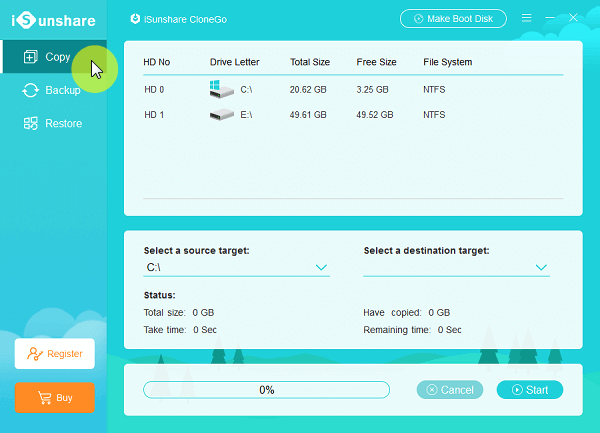
- Als nächstes müssen Sie das Quellziel auswählen, das eigentlich das Windows-System oder die Partition ist. Hierbei ist unbedingt zu beachten, dass die Partition der Ort ist, an dem das Installationslaufwerk der Windows-Software zum Kopieren unter der Option „Quellziel auswählen“ stattfindet. Standardmäßig ist „C:\“ das Quellziel.
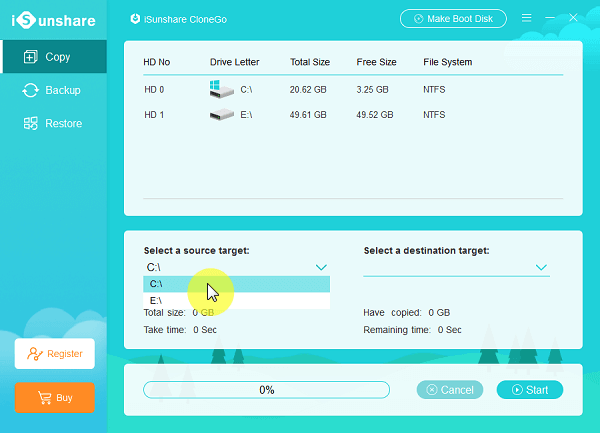
- Jetzt müssen Sie ein Zielziel auswählen, um die Partition oder das kopierte System zu speichern. Ihr ausgewähltes Zielziel wird von CloneGo formatiert und daher ist es ratsam, die Partitionsdaten vorab zu sichern.
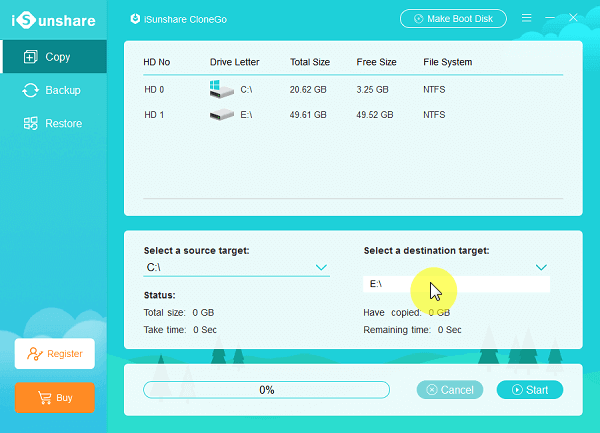
- Im vierten Schritt müssen Sie auf die Schaltfläche „Start“ in der unteren rechten Ecke des Bildschirms klicken, bevor Sie auf OK klicken. Dadurch öffnet sich ein kleines Fenster, das nach Ihrer Bestätigung suchen soll.
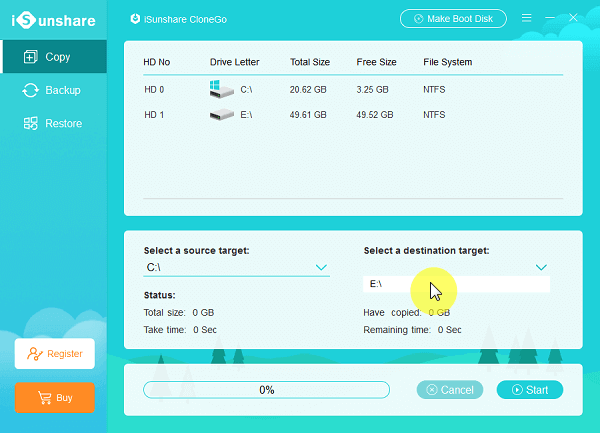
- Das folgende Fenster wird als nächstes eingeblendet, wenn Sie das Zielziel als GPT-Format auswählen.
-
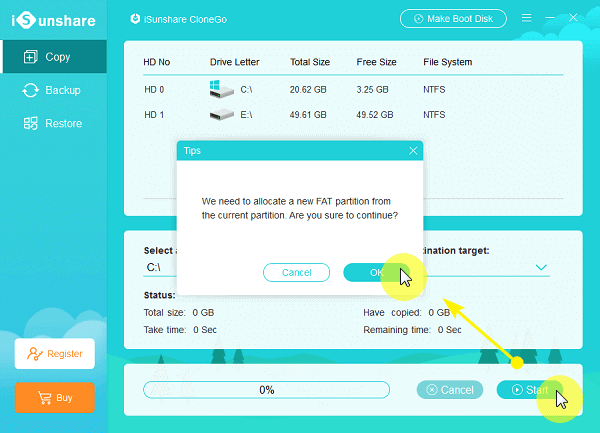
- Schließlich müssen Sie im Popup-Fenster auf die Schaltfläche OK klicken, die anzeigt, dass Ihr Vorgang abgeschlossen ist. Als nächstes können Sie das Gerät von der Festplatte oder SSD booten, um die kopierte Partition oder das System auszuführen.
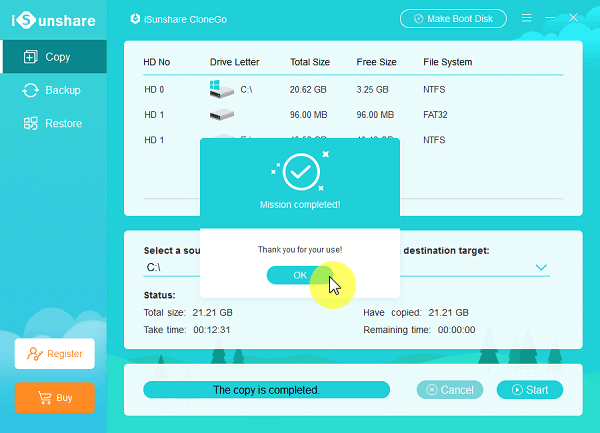
- Schließlich müssen Sie im Popup-Fenster auf die Schaltfläche OK klicken, die anzeigt, dass Ihr Vorgang abgeschlossen ist. Als nächstes können Sie das Gerät von der Festplatte oder SSD booten, um die kopierte Partition oder das System auszuführen.
Sichern der Windows-Partition oder des Systems auf SSD
- Zuerst müssen Sie die iSunshare CloneGo Software und klicken Sie auf die Backup-Option, die im linken Bereich angezeigt wird.
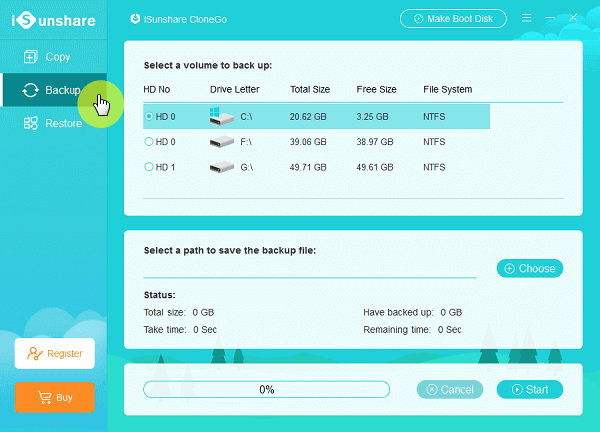
- Als nächstes müssen Sie das Windows-System oder die Windows-Partition zum Sichern der Daten unter der Option „Zu sicherndes Volume auswählen“ auswählen.

- Drittens müssen Sie im Abschnitt „Wählen Sie einen Pfad zum Speichern der Sicherungsdatei“ auf die Schaltfläche Auswählen klicken. Sie müssen die Partition auswählen, die über ausreichend Speicherplatz zum Speichern Ihrer Sicherungsdatei verfügt. Sie können die Backup-Datei auch nach Ihren Wünschen in der Leiste umbenennen.
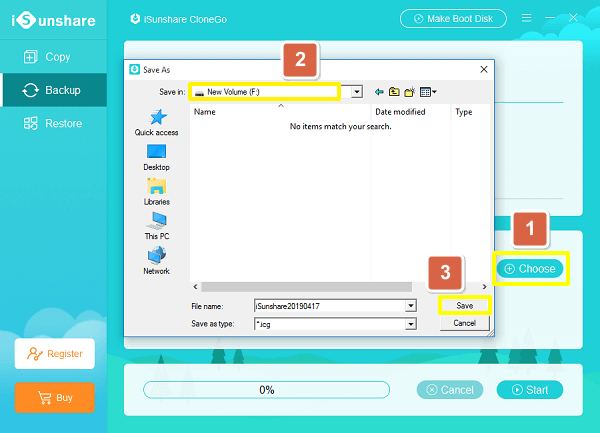
- Als nächstes müssen Sie auf die Schaltfläche „Start“ klicken, die unten rechts auf der Benutzeroberfläche angezeigt wird. Es öffnet sich ein kleines Fenster, in dem Sie um Ihre Erlaubnis zum Sichern des Systems oder der Partition gebeten werden. Sie müssen auf OK klicken, bevor Sie mit dem nächsten Schritt fortfahren.

- Im letzten Schritt des Backup-Vorgangs müssen Sie nach erfolgreichem Abschluss des Backup-Vorgangs auf OK klicken. Um dasselbe auszuführen, müssen Sie jedoch zuerst die icg-Datei wiederherstellen.

Wiederherstellen der Windows-Partition oder des Systems auf SSD
Das Wiederherstellungsziel muss die Partition einer anderen Festplatte wie einer externen SSD sein. Sie können auch eine leere Partition auf Ihrer neuen Festplatte auswählen, da Ihre Zielpartition zuerst von der neuen Festplatte formatiert wird.
- In erster Linie müssen Sie auf die Option Wiederherstellen klicken, die auf der linken Seite der CloneGo-Benutzeroberfläche angezeigt wird.
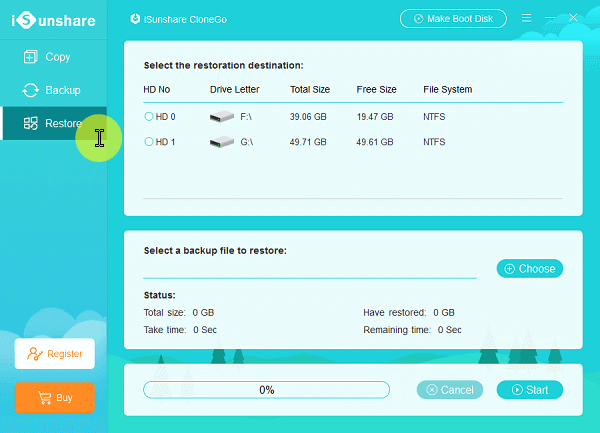
- Als nächstes müssen Sie eine Partition mit ausreichend Speicherplatz aus der Option "Wählen Sie das Wiederherstellungsziel auswählen" auswählen. Die Partition, auf der die Sicherungsdatei gespeichert oder das aktuelle Betriebssystem installiert ist, und das Wiederherstellungsziel für die Sicherungspartition dürfen nicht identisch sein.
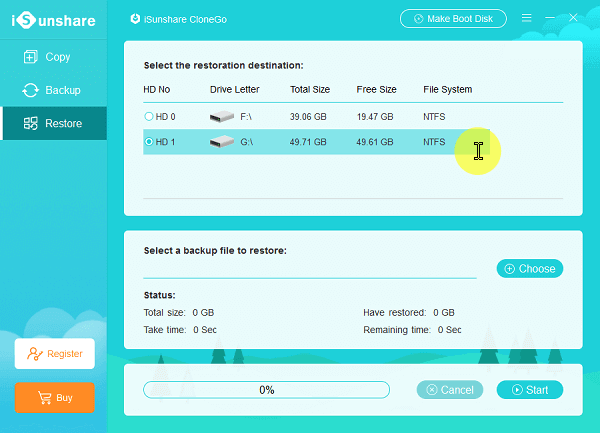
- Sie müssen nun die Image-Datei öffnen, die Sie vor der Wiederherstellung gesichert haben. Dies kann durch Klicken auf die Schaltfläche Auswählen erfolgen, wodurch die icg-Datei direkt importiert wird.

- Im vierten Schritt müssen Sie auf die Schaltfläche „Start“ klicken und die Formatierung des Wiederherstellungsziels bestätigen.
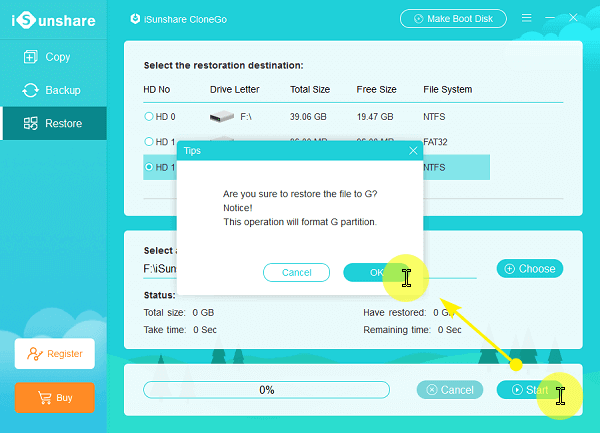
- Während Sie die GPT-Partition verwenden, werden Sie von der Software aufgefordert, Ihrer aktuellen eine neue FAT-Partition zuzuweisen.

- Im letzten Schritt erhalten Sie eine Benachrichtigung über den erfolgreichen Abschluss Ihres Prozesses. In diesem Schritt können Sie die Partition oder das Backup-System überprüfen.
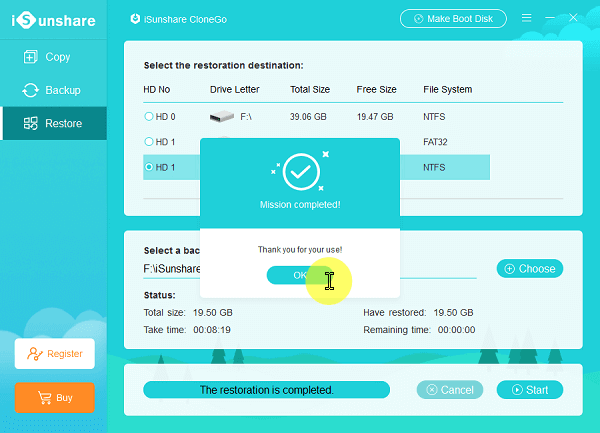
Es wird super einfach zu Windows 10 Systempartition auf SSD klonen Verwendung der iSunshare CloneGo Software. Bevor Sie die Software kaufen, können Sie auch die wenigen 7-Tage-Testversionen ausprobieren, die Ihnen leicht einen Vorgeschmack auf die ultimative Funktionalität geben können.


